Алексей Гладкий - Как быстро восстановить потерянные компьютерные данные
- Название:Как быстро восстановить потерянные компьютерные данные
- Автор:
- Жанр:
- Издательство:Директ-Медиа
- Год:2020
- Город:Москва; Берлин
- ISBN:978-5-4499-1221-3
- Рейтинг:
- Избранное:Добавить в избранное
-
Отзывы:
-
Ваша оценка:
Алексей Гладкий - Как быстро восстановить потерянные компьютерные данные краткое содержание
В большинстве случаев данные утрачиваются из-за беспечности пользователей. «Нафталиновые» советы по созданию резервных копий актуальны и сегодня, но многие по-прежнему надеются на «авось» и наивно верят в то, что их компьютер никогда не подведет. А когда это случается и ценная информация оказывается утраченной, они в панике хватаются за голову и готовы на все ради восстановления данных, в том числе — платить за это немалые деньги.
Не спешите! Перед вами книга, которая поможет решить проблему без привлечения специалистов и денежных трат. Она расскажет, как восстановить утраченные компьютерные данные даже в самых сложных ситуациях.
Текст печатается в авторской редакции.
Как быстро восстановить потерянные компьютерные данные - читать онлайн бесплатно ознакомительный отрывок
Интервал:
Закладка:
К плачевным результатам может также привести безграмотное редактирование системных и загрузочных файлов (config.sys, bootini, pagefile.sys и др.).
Внимание. В большинстве современных файловых менеджеров (Total Commander, Far и др.) имеется режим отображения информации, при использовании которого системные и загрузочные файлы не показываются. Настоятельно рекомендуется включить этот режим, чтобы не было соблазнов поредактировать такие файлы.
Что побуждает пользователя редактировать системные и загрузочные файлы? Да примерно то же, что и в случае с системным реестром: оптимизация работы системы, настройка параметров загрузки и др. В результате неквалифицированного редактирования файла, например, boot.ini могут возникнуть проблемы с загрузкой Windows.
Многие пользователи, едва купив компьютер и нахватавшись поверхностных знаний об его устройстве, начинают считать себя великими специалистами в этом вопросе. При этом совершенно не учитывают, что компьютер — это тонкий и деликатный механизм, который не прощает грубого вмешательства. Все его составляющие подобраны таким образом, что представляют собой единую конфигурацию, нарушение которой чревато большими неприятностями. Необходимо помнить и о таком важном факторе, как совмести мость; например, оперативная память, успешно работающая на другом компьютере, может отказаться работать на компьютере пользователя именно потому, что она несовместима с установленным на нем оборудованием.
Ну а что касается небрежности пользователей — то здесь дать какой-то совет сложно: многие становятся внимательными только после того, как пару раз по причине своей беспечности потеряют жизненно важную информацию. Остается лишь напомнить азбучную истину: все важные данные необходимо хранить не только в компьютере, но и на внешних носителях.
1.5. Незащищенность компьютера от проникновения извне
Одним из важнейших условий обеспечения сохранности информации является защищенность компьютера от любого проникновения извне.
Пока вы спокойно работаете в Интернете, не думая ни о чем плохом, у вас могут красть секретную информацию, внедрять в компьютер программы-шпионы (так называемые SpyWare], удалять данные с жесткого диска или просто портить их — и все это совершенно незаметно от вас. Кто-то занимается подобными вещами просто от нечего делать, но в последнее время нередки случаи, когда подобные действия осуществляются с целью наживы путем мошенничества.
Совет. Даже если вы завершили работу и выключили компьютер, обязательно физически отключите его от Интернета путем отсоединения кабеля. Помните, что современные злоумышленники умеют проникать даже в неработающие компьютера с целью хищения, порчи или удаления информации.
Характерный пример — удаленное шифрование данных. Смысл этого способа заключается в том, что злоумышленник, получив доступ к удаленному компьютеру, шифрует в нем определенные файлы, документы и т. п. таким образом, что пользователь не может их самостоятельно расшифровать. Через определенное время пользователь зараженного компьютера получает электронное письмо с требованием перевести определенную сумму денег (это может быть и 200, и 20000 долларов, и любая другая сумма] по указанным реквизи там — за это ему будет выслан ключ для расшифровки информации. Разумеется, пользователь в большинстве случаев готов отдать требуемую сумму, лишь бы вернуть свои данные.
Этот прием в настоящее время набирает все большую популярность. Следует отметить, что злоумышленники сейчас предпочитают шифровать данные не у какого-то домашнего пользователя (хотя такие случаи тоже нередки], а на корпоративных компьютерах и серверах — ведь домашний пользователь при всем желании не сможет заплатить столько же, сколько какая-нибудь даже небольшого размера фирма.
При возникновении подобной ситуации можно считать удачей, если злоумышленник требует перевести деньги банковским переводом — в этом случае его относительно легко вычислить (разумеется, обратившись своевременно в соответствующие органы]. Но если в качестве платежных реквизитов указывается кошелек WebMoney, Яндекс.Деньги либо аналогичной интернет-системы, то здесь шансы обнаружить злоумышленника невелики. В данном случае хорошо, если после получения денег он не поленится выслать ключ для расшифровки данных.
Можно сказать, что удаленное шифрование данных является одним из самых неприятных и опасных видов интернет-мошенничества, которому подвержены незащищенные от вторжения извне компьютеры.
Каким же образом можно воспрепятствовать проникновению в свой компьютер удаленных злоумышленников? Одним из наиболее эффективных защитных средств является файрволл.
Файрволл (может называться также «брандмауэр» или «сетевой экран»] — это своеобразный буфер, находящийся между локальным компьютером и Интернетом. Его смысл заключается в том, чтобы блокировать всяческие попытки проникновения как из Интернета в компьютер, так и из компьютера в Интернет различных программ, команд, заданий и т. д.
Может возникнуть вопрос: понятно, когда брандмауэр блокирует несанкционированный доступ из Интернета в компьютер, но зачем же блокировать выход из компьютера в Интернет? А затем, чтобы, например, троян либо иной шпион, проникший в компьютер до установки либо включения брандмауэра, не имел возможности выполнять полученное задание (рассылать спам с зараженного компьютера, отсылать информацию о компьютере и пользователе и т. п.]. При этом разрешается выход в Интернет только тем приложениям, которые укажет пользователь (Internet Explorer, Outlook Express и т. п.]. Следует, однако, отметить, что не все брандмауэры могут контролировать исходящий трафик.
В операционной системе Windows имеется встроенный брандмауэр подключения к Интернету. Чтобы его включить, нужно в Панели управлениявыбрать категорию Сеть и подключения к Интернету,а затем — значок Сетевые подключения.В результате на экране откроется окно со списком имеющихся сетевых подключений. В данном окне нужно выделить курсором значок подключения, которое необходимо защитить брандмауэром, и в левой части окна в группе задач Сетевые задачищелкнуть мышью на ссылке Изменеине настроек подключения(рис. 1.1].
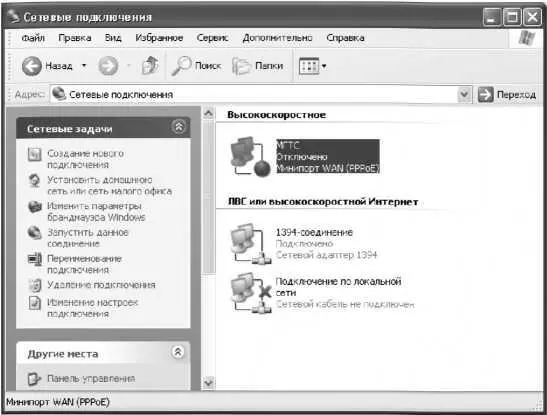
Рис. 1.1. Переход к настройкам подключения
После выполнения указанных действий на экране откроется окно просмотра и редактирования свойств текущего подключения. В данном окне следует перейти на вкладку Дополнительно(рис. 1.2].
Читать дальшеИнтервал:
Закладка:










